PKPM初学者建模详细过程[优质文档首发]
- 格式:doc
- 大小:27.50 KB
- 文档页数:5


PKPM模型中楼梯的输入输出及要点在以往PKPM整体建模时,虽输入楼梯但输出的整体结果却没有改变,这不是PKPM软件的问题,而是操作时其有特殊的步骤要求。
现将楼梯的输入及要点与大家分享,涂黄色的部分要重点注意。
楼梯进行整体计算的建模步骤:1、在PMCAD中的“楼层定义”选项中选择“楼梯布置”中的“楼梯布置”选项,鼠标选择需要布置楼梯的房间。
2、点击房间后会弹出楼梯智能设计对话框,点击“选择楼梯类型”选择楼梯形式,可按实际情况更改楼梯参数。
各层设置楼梯后,在整体模型中就可看到楼梯,但此时并未显示梯段板的平直段。
注意:楼梯间的板厚为0,荷载按10、3.5输入,导荷方式为梯跑方向两对边传力。
3、注意:如楼梯不通向顶层,则最高的一个标准层不应设置楼梯。
4、在存盘退出时,选择“楼梯自动转换为梁(数据在LT目录下)”。
退出PMCAD建模。
5、改变工作目录,选择当前文件夹下的LT文件夹作为新的工作目录,以下所有6、重新进入PMCAD,在整体模型中就可以看到楼梯已经转化为斜板,检查模型是否符合实际情况。
(对于有坡屋顶的结构,楼梯可能会生成悬臂构件,导致模型失真,普通楼层不会出现此情况;另外,在每层楼梯的第一跑的平直段处生成一个粉色的斜杆,截面99mmx99mm,此构件不影响计算结果,是系统自动生成的。
)检查无误后退出,此时不必再勾选“楼梯自动转换为梁(数据在LT目录下)”。
7、之后进入SATWE进行后续操作即可。
当T>Tg时,结构刚度增大是否也会使地震力增大?楼梯斜板刚度较大,会吃掉部分力,使得周边构件配筋相对减小。
经与PKPM软件人员沟通并进行实际算例验证后可见,楼梯参与整体建模后,结构的刚度增大,周期减小,楼梯周边约2跨范围内的构件配筋普遍增大,与楼梯方向平行的梁配筋增大较明显。
但由于楼梯参与整体计算增大了结构的刚度,减小了层间位移,其余构件的配筋有可能相对减小而偏不安全,目前PKPM给出建议在配筋设计时最好取有楼梯和无楼梯2种结果的包络。
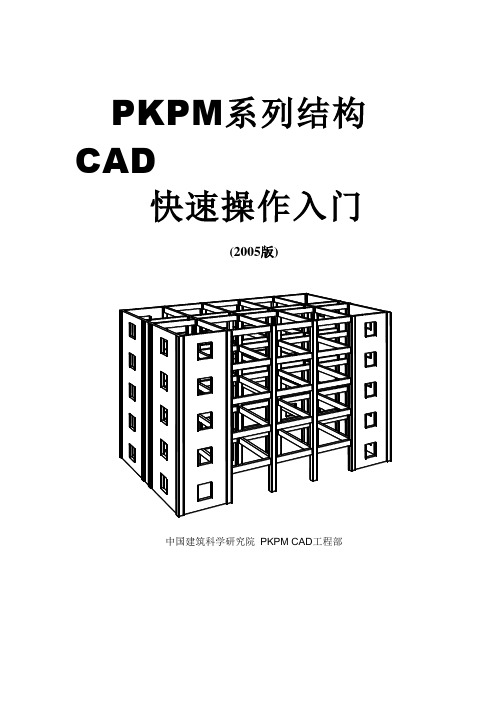
PKPM系列结构CAD快速操作入门(2005版)中国建筑科学研究院PKPM CAD工程部PKPM系列结构CAD快速操作入门这里以一个十分简单的工程为例,讲解最主要的操作步骤,使初学者用户可以很快地入门。
对软件功能更深入的了解和应用应参阅用户手册。
第一节PKPM的安装将PKPM的程序光盘放入光盘驱动器中后,就自动启动光盘安装程序。
要指定PKPM程序安装在计算机的什么地方,即指定程序安装的硬盘符和子目录名。
比如指定安装到C盘PKPM子目录中。
PKPM共有20多个功能模块,专业上有建筑、结构、设备、概预算,结构中又有S―1 ~S―5和钢结构STS、预应力PREC等等。
可以选择“安装单机版全部软件”,这时计算机应有>400兆的硬盘空间。
- 1 -并可以选择分项目安装,这时点取“要安装单个软件”。
如只安装S―1模块,应选取:CFG图形支持环境、结构软件PK、结构软件PMCAD、结构三维软件TAT(8层)、结构空间有限元软件SATWE(8层)等共计5项。
- 2 -以后按照屏幕提示即可安装完毕,这时,屏幕上出现PKPM快捷键。
- 3 -第二节结构模型建立及平面图设计PMCAD 一、使用PMCAD点取屏幕上的PKPM快捷键,双击两下,即启动了PKPM主菜单。
在屏幕左上角的专业分页上选择“结构”菜单主页。
点取菜单左侧的“PMCAD”,使其变蓝,菜单右侧即出现了PMCAD主菜单。
点取对话框左下角的“转网络版”按钮,可在网络版与单机版间切换。
二、选取(或建立)工作子目录点取主菜单右下角处的<改变目录>按钮,指定用户操作的工作子目录。
每做一项新的工程,都应建立一个新的子目录,并在新子目录中操作,这样不同工程的数据才不致混淆。
- 4 -如工作子目录事先已建立好,则可在“改变工作目录”页中直接选择,如尚未建立,可在目录名称下直接键入硬盘驱动器名和工作目录名。
三、结构模型输入点PMCAD主菜单一,做结构人机交互建模输入。
这是PMCAD最重要的一步操作,它要逐层输入各层的轴线、网格,输入每层的柱、梁、墙、门窗洞口。

pkpm桁架结构建模步骤
PKPM(普通框架分析计算机程序)是一种用于框架结构建模和分析的计算机程序,常用于工程结构分析和设计中。
下面是PKPM桁架结构建模的一般步骤:
1. 确定结构几何形状,首先需要确定桁架结构的几何形状,包括梁的长度、截面尺寸和连接方式等。
这些参数将直接影响到后续的分析和设计。
2. 建立模型,在PKPM中,可以通过输入节点、梁和支座等信息来建立桁架结构的模型。
需要确保模型的准确性和完整性,包括考虑到各种受力情况和支座约束等。
3. 设置材料和截面属性,在建模的过程中,需要为桁架结构中使用的材料(如钢材、混凝土等)和截面属性(如梁的截面形状和尺寸)进行设定,这些参数将直接影响到结构的受力性能。
4. 施加荷载,在PKPM中,可以施加各种静载荷、动载荷和温度荷载等,以模拟实际工程中的受力情况。
需要根据实际情况合理设置荷载大小和作用位置。
5. 进行分析,完成模型建立和荷载施加后,可以进行结构的静力分析、动力分析和稳定性分析等,获取结构在各种工况下的受力情况和变形情况。
6. 结果评定,根据分析结果,可以评定结构的受力性能、安全性能和稳定性能,以指导后续的设计和施工。
总的来说,PKPM桁架结构建模的步骤包括确定结构几何形状、建立模型、设置材料和截面属性、施加荷载、进行分析和结果评定等。
在实际工程中,还需要根据具体情况进行调整和优化,以确保结构的安全可靠性。
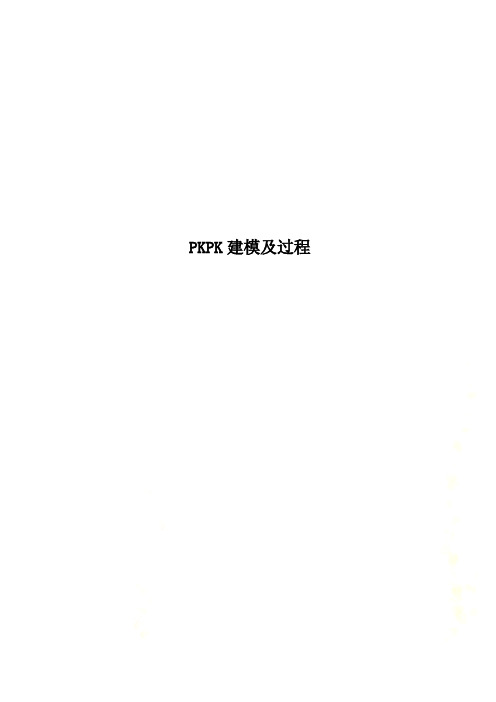
PKPK建模及过程PKPM建模的过程一、轴线的输入二、楼层定义构件的定义与布置○1柱定义○2梁定义○3柱布置○4梁布置三、楼面恒载和活载的输入四、梁间荷载的输入(恒载)只在梁上有墙的地方布置梁名称有门窗洞口的墙无门窗洞口的墙内墙 5.6 6.7外墙 5.6 7.2 厕所隔墙7.2 8.7 栏杆 3.0女儿墙7.2五、楼层组装六、保存退出并自动更新PM主菜单2的数据七、结构楼面信息布置按照各标准层分别修改楼板厚度、楼板错层和楼板开洞。
操作说明:1.进入页面之后保留之前的信息,点击修改板厚(如将板厚修改为0.12m)注:若房间转角处有窗,楼板需加厚;客厅板也需加厚。
2.楼板开洞,点击楼板开洞,选择全房开洞。
3.修改错层,楼板下降输入正值,楼板上升则输入负值。
其中厨房、卫生间和阳台的板应低于室内地面,下降高度按实际情况而定。
4.屋面楼板统一加厚,错层则不需设置。
八、楼面荷载传导计算操作说明:1 选择保留原荷载信息(即建模中输入的信息),按照对各房间使用功能的要求对楼面的活载和恒载进行修改。
2 荷载的数值见结构荷载设计表Eg:一般框架结构楼面荷载输入如下恒载:卫生间5.5 楼梯5.0 屋面恒载5.0活载:阳台2.5 电梯3.5 上人屋面1.5 不上人能屋面0.7九、进行SATWE第一项,按PM生成SATWE数据1 必须执行第一项,并对里面的各种信息进行修改,其中包括-总信息、风荷载信息、地震信息等。
2 必须执行第七项十、进行SATWE的第二项,结构内力及配筋计算,在查看配筋是否正确时,如果在配筋图中出现红色字体,则配筋有问题,反之,配筋正确。
十一、梁柱施工图1 梁归并 2柱归并 3导出梁平法施工图 4导出柱梁平法施工图十二、图形的格式转换,将有.t的文件转换成.dwg文件。

PKPM操作步骤建筑结构设计PKPM是一种常用的建筑结构设计软件,它能够对建筑结构进行分析和计算,并生成相应的计算报告。
下面是PKPM的操作步骤建筑结构设计的详细介绍。
1.启动PKPM软件。
在计算机桌面上找到PKPM的图标,双击打开软件。
2.新建项目。
在PKPM软件界面的菜单栏中,点击“文件”->“新建”->“工程”,输入项目名称和相关信息,并选择要设计的结构类型,如混凝土结构、钢结构等。
3.创建结构模型。
在PKPM软件界面的左侧工具栏中,选择相应的结构元素,如柱、梁、墙等,并根据实际情况进行绘制。
可以使用鼠标进行拖拉和绘制,也可以输入具体的坐标和尺寸进行绘制。
4.材料属性设置。
在PKPM软件界面的右侧属性设置栏中,选择各个结构元素的材料属性,并填写相应的参数,如混凝土的强度等。
可以根据实际情况选择不同的材料属性。
5.荷载设置。
在PKPM软件界面的左下方荷载设置栏中,选择相应的荷载类型,并填写荷载的大小和分布情况。
可以根据具体需求设置不同的荷载条件。
6.约束条件设置。
在PKPM软件界面的右下方约束条件栏中,选择各个结构元素的约束条件,如固定端、弹性支座等。
可以根据实际情况选择不同的约束条件。
7.进行分析计算。
在PKPM软件界面的菜单栏中,点击“计算”->“结构分析”,进行结构的分析计算。
软件会根据设计的结构模型、材料属性、荷载和约束条件等进行相应的分析计算。
8.结果查看与分析。
分析计算完成后,可以在PKPM软件界面的右侧结果查看栏中查看各个结构元素的应力、变形和位移等结果。
可以根据结果进行相应的结构优化和修改。
9.生成计算报告。
在PKPM软件界面的菜单栏中,点击“文件”->“生成报告”,可以将分析计算结果生成为计算报告。
报告中包括了结构模型、材料属性、荷载、约束条件和分析结果等信息。
10.保存项目文件。
在PKPM软件界面的菜单栏中,点击“文件”->“保存”,将项目文件保存到指定的文件夹中。
PKPM计算流程最全PKPM(平面空间钢结构分析与设计软件)是一种广泛应用于钢结构工程设计中的计算软件。
它包括了建模、荷载输入、分析计算、结果输出等多个步骤。
下面是PKPM计算流程的详细介绍。
1.建模:首先,需要根据实际情况使用PKPM软件进行建模。
建模主要包括定义结构的几何特征和材料特性。
几何特征包括结构的尺寸、形态和连接方式等;材料特性主要包括钢材的强度、弹性模量和重量等。
通过上述信息的输入,PKPM可以自动生成结构的三维模型。
2.荷载输入:在完成建模后,需要考虑实际使用条件下所受的荷载。
荷载包括静态荷载和动态荷载。
静态荷载包括自重、直接作用荷载和附加作用荷载等;动态荷载包括风荷载、地震荷载和温度荷载等。
根据实际情况,使用PKPM软件进行荷载输入,并定义荷载的作用位置和方向。
3.分析计算:在完成荷载输入后,需要进行结构的力学分析计算。
PKPM软件会根据建模和荷载输入的信息,利用结构力学的理论进行计算。
主要的分析计算包括线性静力分析、弯矩-剪力分析和构造稳定性分析等。
这些计算可以得到结构的内力和变形等数据。
4.结果输出:在完成分析计算后,需要将结果输出。
PKPM软件可以将分析计算得到的数据以图表和报告的形式进行展示。
结果输出包括结构受力状态、应力分布、位移变形、结构的安全评估和合理性检验等。
根据输出结果,可以对设计方案进行优化和改进,并进行相应的结构调整。
总结起来,PKPM计算流程主要包括建模、荷载输入、分析计算和结果输出等步骤。
通过PKPM软件进行这些步骤可以有效地进行结构的分析和设计工作,提高工作效率和设计质量。
一、在工作硬盘内新建一文件夹,并命名(工程名称)。
二、打开PKPM.exe,将工作目录改成新建成的文件夹的路径。
三、选取结构形式,进入。
四、进入后点“网格输入”,弹出对话框,根据工程信息完整填写对话框。
五、模型输入:1、点“设标准品”,光标变为“+”,点该榀所在的轴线,右键确定。
2、点“立面编辑”,当光标变为“+”点要编辑的钢架的轴线,进入立面编辑。
点“网格生成”,点“快速建模”选“门式钢架”弹出对话框,根据工程信息设置建立钢架节点。
3、柱布置:(1)点“截面定义”弹出对话框,选取材料及截面。
(2)点“柱布置”选取已定义的截面,点相应的柱轴线(注意方向和位置、大小头朝向)。
4、梁布置:操作方法同柱布置。
5、计算长度:修改构件平面外长度为隅撑间距。
6、恒载:无特殊情况只布置梁间恒载(节点自动传递受力情况),荷载值不包括钢架自重,软件自动计算钢架自重。
7、活载:根据施工规范及施工工艺确定荷载值。
8、左风、右风:根据规范确定风载值,选择“自动布置”。
9、吊车荷载:软件内置吊车数据,选择型号自动导入。
10、参数设置:根据工程情况填写。
11、结构计算:软件自动计算,计算完毕检查应力图。
红色数值为不合格构件。
返回截面布置重新布置截面,重新计算。
完毕后点“立面编辑”返回,存盘退出。
六、立面复制:根据状态栏提示进行操作。
七、布置系杆:点“布置系杆”,根据状态栏提示点取要布置系杆的位置的节点。
(现在只布置通长的系杆)八、吊车布置(根据状态栏提示进行操作)九、布置屋面、墙面构件:点“屋面墙面”进入。
1、点“参数设置”弹出对话框,对SC、ZC、檩条的连接位置进行设置。
2、点“互交布置”进入后点“屋面构件”(1)布置SC:点“布置支撑”,选择要布置的房间,根据状态栏提示进行操作。
(2)点“系杆布置”,点剩余需要布置系杆的地方的节点进行布置。
(3)檩条、拉条、斜拉条、隅撑可用软件自动布置。
点“自动布置”根据工程信息填写弹出对话框,进行支撑件自动布置。
PKPM框架结构建模流程PKPM(Plane Keep Position Method)是一种基于楼板平面不变的结构体系设计方法,其主要用于建筑物结构和楼板平面设计。
PKPM框架结构建模流程可以分为以下几个步骤。
第一步:数据准备在进行PKPM框架结构建模之前,需要进行数据准备。
首先,要根据结构设计要求和建筑平面布置情况获取相关数据,包括建筑的结构体系、梁、柱、楼板尺寸、楼层间高度、荷载参数等。
同时,还需要了解相关设计规范和标准。
第二步:建立结构模型在PKPM软件中,可以选择建立二维或三维的结构模型。
对于框架结构来说,一般会建立二维的平面模型。
通过选取适当的单元类型和参数设置,将建筑物的结构体系、各部件(梁、柱、楼板)进行逐一建模,并按照实际情况进行连接和支座设置。
第三步:设置截面和材料在进行结构分析之前,需要为各个构件设置合适的截面和材料属性。
根据实际情况,可以选择标准的截面类型,也可以设置自定义的截面形状。
同时,还需要为各个构件选择合适的材料类型、材料参数和强度等级。
第四步:施加载荷根据建筑物的用途和设计要求,确定合适的加载荷类型和大小。
可以根据规范或者实际测量数据设置楼板自重、活荷载、风荷载等。
通过选择合适的加载荷组合方式,将各项荷载施加到结构模型上。
第五步:分析计算在PKPM软件中,可以选择不同的分析方法进行计算,例如静力弹性分析、弹性动力分析等。
通过施加载荷和应用适当的分析方法,可以计算出结构的内力、位移、变形等结果。
第六步:结果分析与优化分析计算完成后,可以查看模型的计算结果,包括各个构件的内力大小、位移变形情况等。
根据分析结果,评估结构的安全性和稳定性,进行必要的优化和调整。
可以尝试调整构件尺寸、材料参数等,以提高结构的性能。
第七步:施工图绘制在进行PKPM框架结构建模之后,可以根据分析计算的结果,绘制出相应的施工图和构件明细图。
这些图纸可以为实际施工提供参考和指导,确保结构的正确建造。
pkpm教程PMCAD建模第三章PMCAD建模与操作技巧主要内容:介绍结构平面计算机辅助设计软件(PMCAD)的基本功能和主要技术条件,详细介绍菜单命令及其操作步骤,利用软件内力计算和配筋的结果,绘制结构平面施工图的具体操作,目标:循序渐进以达到熟悉结构平面计算机辅助设计的过程与掌握结构平面计算机辅助设计的方法。
第一节建模概述一、各种结构类型的CAD建模方式运用CAD技术完成结构设计,建立模型是前提,计算分析是关键,出施工图是结果。
混凝土结构、砌体结构采用PKPM主界面(结构)页的PMCAD 软件建模。
钢结构、混合结构、组合结构采用PKPM主界面(钢结构)页的STS软件建模。
预应力结构采用PKPM主界面(特殊结构)页的PREC软件接PKPCAD软件建模。
复杂空间结构采用PKPM主界面(结构)页的PMCAD、或(PMSAP)软件建模。
各类基础采用PKPM主界面(结构)页的JCCAD软件建模。
PKPM 主界面,项目清晰,操作方便PMCAD 特色二、PKPM结构软件的四种建模方式:PMCAD建模是最常用的建模方式将建筑APM模型转换为结果模型APM是PKPM系列软件中的建筑软件,可以与PMCAD相互读取对方建立的模型。
但应注意:转换后删除非承重构件仅考虑荷载影响,补充主要受力构件梁、柱剪力墙。
将AutoCAD软件的平面图形转换为结构模型SPASCAD复杂空间结构建模专门用于空间造型复杂和不规则的三维结构建模,建模后用PMSAP或SATWE进行计算分析。
人机交互建立全楼结构模型自动导算荷载建立恒活荷载库为各种计算模型提供计算所需数据文件为上部结构各绘图CAD 模块提供结构构件的精确尺寸为基础设计CAD 模块提供底层结构布置与轴线网格布置,还提供上部结构传下的恒活荷载现浇钢筋混凝土楼板结构计算与配筋设计结构平面施工图辅助设计做砖混结构圈梁布置,画砖混圈梁大样及构造柱大样图砖混和底框上砖房结构的抗震计算及受压、高厚比、局部承压计算统计结构工程量,以表格形式输出三、PMCAD 的基本功能四、软件应用范围结构平面形式任意,平面网格可以正交,也可斜交成复杂体型平面。
PKPM初学者建模详细过程[优质文档首发]
轴线输入――网格生成――构件定义――楼层定义――荷载定义――楼层
组装――保存文件
注意柱、梁、楼板截面的选取,在PMCAD中柱、梁、楼板截面定义用的着:
[1]框架柱截面估算:
高与宽一般可取(1/10~1/15)层高。并可按下列方法初步确定。
1。按轴压比要求
又轴压比初步确定 框架柱截面尺寸时,可按下式计算:
[$micro]N = N/Acfc
式中 [$micro]N ----- 框架柱的轴压比
Ac -------框架柱的 截面面积
f c--------柱混凝土抗压强度设计值
N---------柱轴向压力设计值
柱轴向压力设计值可初步按下式估算:
N = γgQSNα1α2β
式中: γg -----竖向荷载分项系数
Q---------每个楼层上单位面积的竖向荷载,可取q=12~14KN/m[$sup2]
S--------柱一层的荷载面积
N---------柱荷载楼层数
α1------考虑水平力产生的附加系数,风荷载或四级抗震时
α1=1.05,三~一级抗震时α1=1.05~1.15
α2------边角柱轴向力增大系数,边柱α2 =1.1,角柱α2
=1.2
β------柱由框架梁与剪力墙连接时,柱轴力折减系数,可取为
0.7~0.8
框架柱轴压比 [$micro]N 的限值宜满足下列规定:
抗震等级为一级时, 轴压比限值 0.7
抗震等级为二级时, 轴压比限值 0.8
抗震等级为三级时, 轴压比限值 0.9
抗震等级为四级及非抗震时, 轴压比限值 1.0
Ⅳ类场地上较高的高层建筑框架柱,其轴压比限值应适当加严,柱净高与截
面长边尺寸之比小于4时,其轴压比限值按上述相应数值减小0.05。
此外,高层建筑框架柱的最小尺寸hc不宜小于400mm,柱截面宽度bc不宜
小于350mm,柱净高与截面长边尺寸之比宜大于4
[2]梁截面估算:
梁高与跨度的关系
主梁一般取为跨度的1/8~1/12
次梁一般取为跨度的1/12~1/15
悬挑梁一般取为悬臂长的1/6
梁宽
主梁 200,250,300
次梁 200
跨度较小的厨房和厕所可以取到120,150
[3]楼板厚度估算:
单向板:短边的1/35
双向板:短边的1/40
悬臂板:悬臂长的1/12
同时要遵守混凝土规范10.1.1中对板的最小厚度规定
在PMCAD中,不同结构层的输入和修改可以通过新建标准层和换标准层来实
现,
修改每层的本层信息,主要是材料和层高的修改,板厚可以先设置为100,
后面具体修改。
接下来就是荷载定义和楼层组装:
荷载定义是楼板荷载的设置,这里也可以初步设置一个数值(例如住宅建筑
大部分的楼板恒载和活载是多少就先定义下来,后面可以具体修改)
楼层组装就是将先前按照平面一层一层的组合为一个立体的计算模型,其中
需要注意的就是层高和设置顺序。
再望下是:总信息材料信息地震信息风荷载信息绘图参数
首先是总信息,基本上查找相关规范就可以:
结构体系:根据具体的结构选形
结构主材:根据具体结构形式选择
结构重要系数:根据建筑的安全等级可以确定。《混凝土结构设计规范》
材料信息:
菜单里的墙主要指的是混凝土墙(剪力墙),选择纵向,横向钢筋的等级,
以及分布间距和配筋率(这些都在抗震规范6.4中有详细的说明),然后是
梁、柱钢筋的选择,这些取值决定后面PKPM计算中钢筋的各项参数,一般
受力钢筋取为HRB335,构造类钢筋为HPB235,容重,如果无特殊要求就不
用改了。
地震信息:
1.设计地震分组:在抗规后面的附录A中有全国各城市的地震分组信息,找
到项目所在城市,如果没有,参照以前该地区项目设计的设计说明中应该包
括此信息
2.地震烈度:同上
3.场地类别:场地类别根据土层等效剪切波速和场地覆盖层厚度划分为四
类,我们应该能够在地质勘察报告中找到项目的场地分类信息
4.框架抗震等级:在抗震规范表6.1.2中查询
5.剪力墙抗震等级:同上
6.计算振型个数:振型个数不是简单的与结构的层数相关。对一般规则结构,
结构振型的个数在刚性楼板假定的情况下,是结构层数的3倍,即每层3个,
两个平动振型和一个转动振型。
本人的做法是:对于一般工程,不少于9个。但如果是2层的结构,最多也
就是6个,随着层数的增加而增加,但一般不超过15个
7.周期折减系数:周期折减系数与填充墙的长度、位置、数量有关,这里仅
仅介绍我个人的做法
框架结构:0.6~0.8;框剪结构:0.7~0.9;剪力墙结构:0.9~1.0
风荷载信息:
1.基本风压:按照荷载规范附录 D.4 中附表 D.4 给出的 50 年一遇的风压
采用,但不得小于 0.3kN/m2。对于高层建筑、高耸结构以及对风荷载比较
敏感的其他结构,基本风压应适当提高,并应由有关的结构设计规范具体规
定。
2.地面粗糙类别:按照新的荷载规范,将地面粗糙类别分为A、B、C、D四
类,其中其中A、B类的有关参数不变,C类指有密集建筑群的城市市区,新
增添的D类,是指有密集建筑群且有大量高层建筑的大城市市区
3.体型系数:同样在荷载规范中,风荷载章节有详细说明,不同的是这里可
以根据建筑沿高度体型的变化分别输入体形系数,如果是简单建筑,就不用
了,主要是针对复杂形式和高层中裙房的变化这些需要考虑多体型系数
最后是存盘退出,PKPM会检查必需的数据是否遗漏,如果不全会在顶部红
色文字提示,按照提示完成相应的操作,再存盘退出,选择计算后面的文件,
检查输入以后,PMCAD的初步输入就完成了,以后会根据计算中的调整反复
操作PMCAD ,初学者可以多次调整做练习.
结语:任何一个人,都要必须养成自学的习惯,即使是今天在学校的学生,
也要养成自学的习惯,因为迟早总要离开学校的!自学,就是一种独立学习,
独立思考的能力。行路,还是要靠行路人自己。事实表明,习惯左右了成败,
习惯改变人的一生。在现实生活中,大多数的人,对学习很难做到学而不厌,
学习不是一朝一夕的事,需要坚持。希望大家坚持到底,现在需要沉淀下来,
相信将来会有更多更大的发展前景。 本文由王敏老师编辑整理,感谢大家
的支持!